Comment créer une tâche simple avec le planificateur de Windows 10 ?

- Auteur : Micael Ribeiro
- Publié : 01/02/2019

Windows 10 possède de nombreux outils système qui sont parfois sous-estimés par les utilisateurs. C’est par exemple le cas du planificateur de tâches qui peut sembler peu utile pour les débutants. Et pourtant, ce programme peut simplifier la vie quand on sait comment il fonctionne et ce qu’il est capable de faire. Nous allons justement vous expliquer comment créer une tâche récurrente simple avec le planificateur de tâches de Windows 10.
A quoi sert le planificateur de tâches ?
Comme son nom l’indique, le planificateur de tâches permet de planifier des actions dans Windows 10. Généralement, il est utilisé pour déclencher des tâches de maintenance : lancer une défragmentation, activer une analyse antivirus… C’est justement ce que nous allons vous expliquer dans ce tutoriel.
En suivant les étapes pas à pas, nous allons vous expliquer comment programmer une analyse antivirus hebdomadaire afin de vous assurer que votre machine est sécurisée. A savoir qu’il est préférable d’adapter les réglages en fonction de vos usages : choisir un jour et une heure où votre ordinateur est allumé par exemple…
Comment créer une tâche sur Windows 10 ?
Commencez par aller dans le menu démarrer et taper « planificateur de tâches ». Cliquez ensuite sur l’icône pour ouvrir le programme.
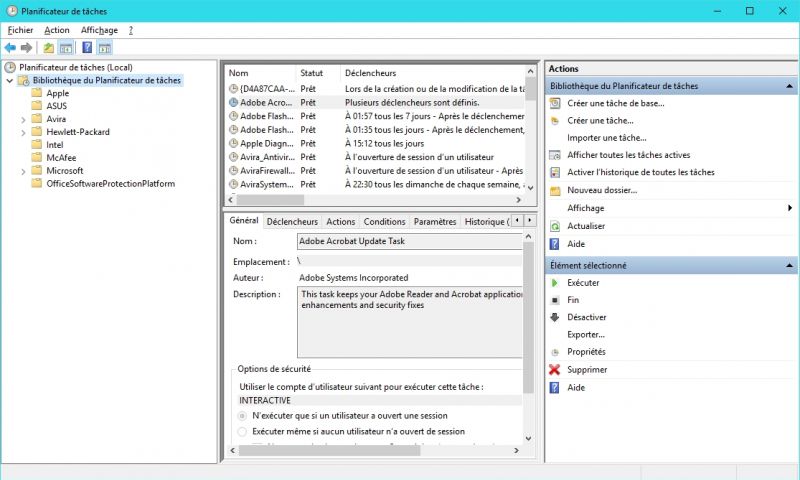
Vous verrez que vous avez probablement sur la gauche des dossiers avec des noms de logiciels. Certains programmes créent eux-mêmes leurs propres tâches à l’installation. Afin de garder une organisation simple et claire, faites un clic droit sur « bibliothèque du planificateur des tâches » puis cliquez sur « nouveau dossier ». Nous le renommons « antivirus ».
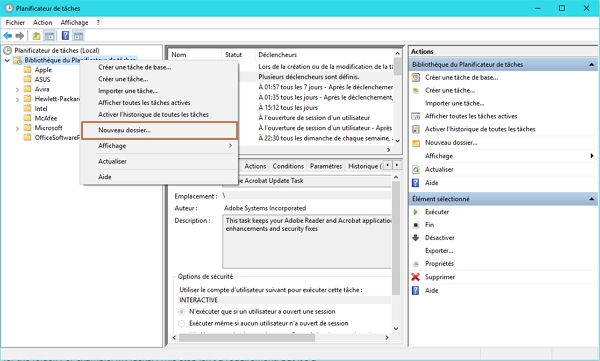
Le dossier apparaît alors sur la gauche de la fenêtre. Sélectionnez-le en cliquant dessus puis, dans la barre de menus, cliquez sur « action » puis « créer une tâche de base »
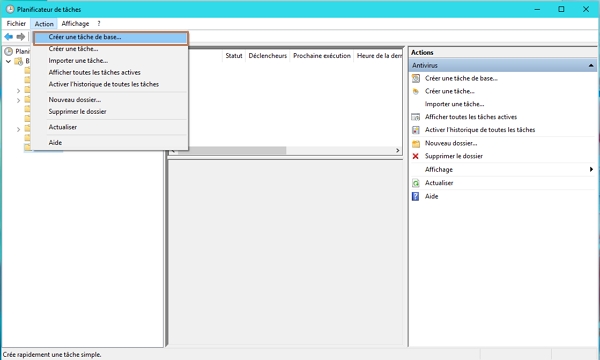
Une nouvelle fenêtre apparaît. Donnez-lui un nom et une description. Cliquez ensuite sur « suivant ».
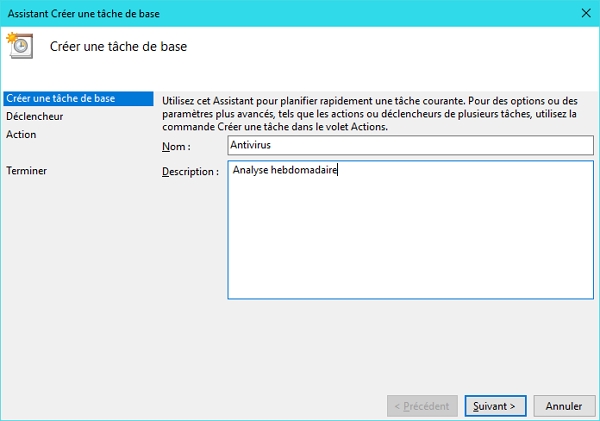
Sélectionnez la fréquence puis cliquez sur « suivant ».
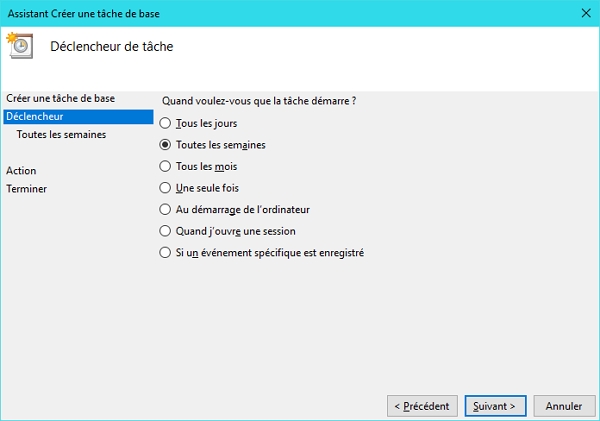
Dans notre exemple, nous avons choisi « hebdomadaire », nous devons ensuite choisir le jour et la date de début de la tâche. Puis, il faut cliquer sur « suivant ».
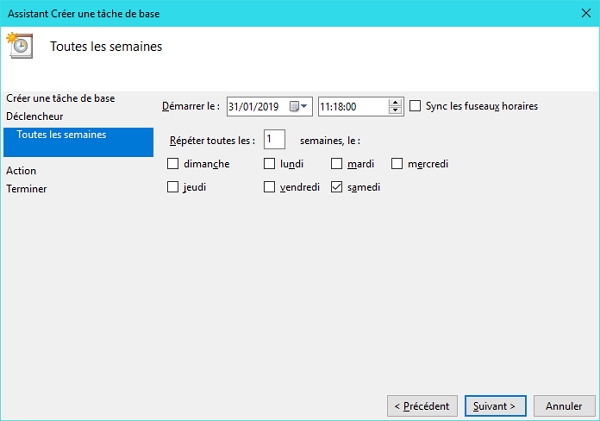
Choisissez ensuite l’action à effectuer. Ici, nous choisissons « démarrer un programme ». Ensuite, cliquez sur « suivant ».
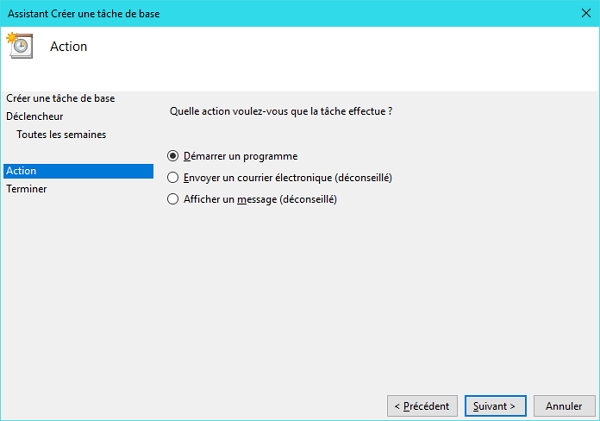
Sur la fenêtre suivante, vous devez renseigner le logiciel en question : vous devez vous rendre dans le répertoire du programme choisi puis sélectionner le bon exécutable. Cliquez ensuite sur « suivant ».
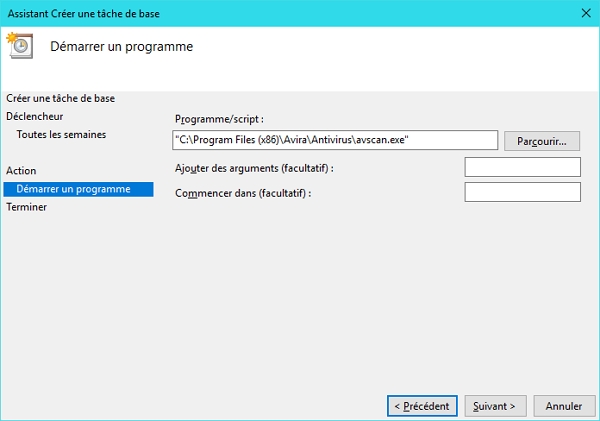
Attention : dans le cas d’un antivirus, il ne faut pas sélectionner le fichier qui est au nom du produit. Dans le répertoire de celui-ci, vous avez de nombreux exécutables qui ont, chacun, une action définie. Essayez de trouver celui qui comporte «scan » dans le nom.
La dernière fenêtre affiche un résumé de votre tâche avec les différents réglages choisis. Vérifiez une dernière fois que tout est bon et cliquez sur « terminer ». Voilà, votre tâche est créée !
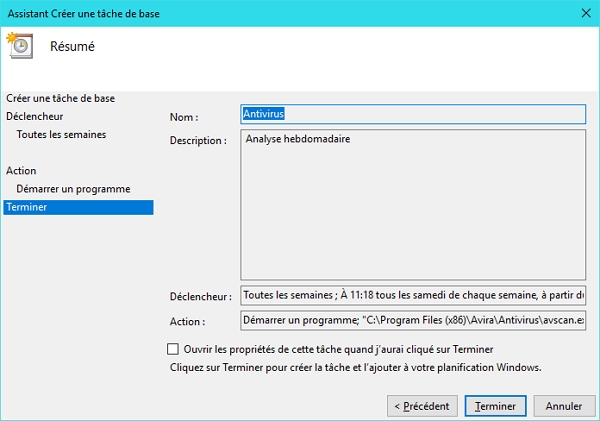
Comme nous le disions au début de l’article, le planificateur de tâches de Windows est très puissant et cet exemple n’est qu’une des multiples possibilités. Vous pouvez aussi complexifier les tâches avec d’autres informations : par exemple, déclencher une action lorsqu’un événement particulier a lieu. N’hésitez pas à faire des essais pour trouver les tâches qui correspondront à vos besoins.
Lire aussi :








